

By ジーナバロウ, Last updated: January 21, 2022
最近、iPhoneに着信音を追加する後、 それはデフォルト着信音に変わり続けることにきがついた。iPhoneのデフォルト着信音を変更したいが、できませんでした。
ネットで問題の解決策を探しているとき、同じ問題に遭遇した他のユーザーはいっぱいあります。まだ解決策がないので、私が見つけたすべてのトラブルシューティング方法を集めて、最も効果的な4つの方法を共有するつもりです。
パート1。iPhoneはデフォルト着信音に変わり続ける問題を解決するパート2。iPhoneで連絡先の着信音をカスタマイズするパート3。まとめ
私たちは皆、さまざまな目的のためにさまざまなトーンを設定しています。 たとえば、目覚ましにはエネルギッシュなトーンを使用して感覚をすばやく目覚めさせますが、職場の同僚から電話がかかってきたときのトーンは異なります。
着信音 は誰が電話をかけているのか、電話が何をしているのか、どのような活動を計画しているのかを簡単に特定するのに役立ちます。 そのため、iPhoneの着信音がデフォルトに変わり続けると、デバイスに設定されているアクティビティで混乱します。
特にすでに数回変更した場合はかなり面倒ですが、元に戻り続けます。 以下は、この問題を解決するために使用できる上位4つの方法です。
使用している着信音が購入済みの場合は、一時的に着信音を削除してから再ダウンロードすることを強くお勧めします。
購入した着信音を削除して再度追加する方法については、次のガイドに従ってください。
これを行うと、選択したものを除くiPhoneのすべての着信音が削除されます。
以前の購入と今回の再ダウンロードで使用したものと同じAppleIDを使用していることを確認してください。 そうでなければ、それは通過しません。
着信音を再ダウンロードした後、正しく設定されていることを確認してください。
曲を削除して読み直した後も、iPhoneはデフォルト着信音に変更し続ける場合 、次に考慮すべきことは【設定】です。
設定の誤りも着信音の失敗を引き起こす可能性があります。 幸い、データを失うことなく、iPhoneのすべての設定を簡単にリセットできます。
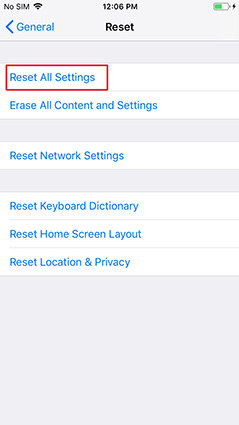
FYI:iPhoneのすべての設定をリセットすると、Wi-Fiネットワークに再度ログインするように求められます。 パスワードを入力するだけで、着信音に戻ります。
iPhoneが再起動し、準備ができたら着信音を設定して、問題が解決するかどうかをテストします。
それ以外の場合は、お気に入りの曲の独自のバージョンを作成して着信音として保存できるサードパーティの着信音の作成を検討できます。
iPhoneでカスタマイズされた着信音を使用しても、まったく気になりません。 実際、デバイスに保存されている通常のサウンドやトーンと同じように機能するはずです。
FoneDogデータ移行を使って、サウンドや曲をリメイクして、着信音として設定できます。古い着信音を削除してデータ移行 をインストールしてから、次の手順を実行します。
ステップ1。 FoneDogデータ移行を起動して、USBケーブルでiPhoneを接続します。
ステップ2。 メイン画面から着信音メーカーを選択します。
ステップ3。 音楽ファイルを選択します。
ステップ4。 カスタマイズします。 必要なツールを使用して曲を編集します。
ステップ5。 [デバイスに保存]を選択します。 これにより、iPhoneに新しい着信音が保存されます。
繰り返しますが、iPhoneの設定から新しくカスタマイズした着信音を設定するか、それに応じて割り当てます。
データ移行
iOS、Android、およびWindows PC間でファイルを転送します。
コンピューター上のテキストメッセージ、連絡先、写真、ビデオ、音楽を簡単に転送およびバックアップします。
最新のiOSおよびAndroidと完全に互換性があります。
無料ダウンロード

最後の解決策は非常に効果的です。 このプロセスには、デバイスを工場出荷時の設定にリセットすることが含まれます。
この着信音の問題は、新しいまたは現在のアップデートにあるバグである可能性があり、それを取り除く唯一の方法は、iPhoneをデフォルトにリセットすることです。 この方法を実行するとデータが失われますが、バックアップからいつでも復元できます。
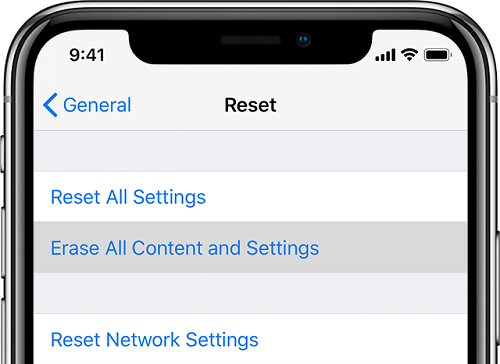
デバイスがほぼ新品になったら、iPhoneのセットアップとカスタマイズを開始し、着信音の問題が修正されているかどうかをテストします。
このパートで、着信音をカスタマイズして連絡先にそれぞれの曲を割り当てて、聞くだけで誰が電話をかけているのかがわかるようにしてみませんか。
特定のiPhoneの連絡先に着信音を割り当てる方法:
これからは、誰から電話がかかってきたかを確認するためにiPhoneを見下ろす必要はありません。 すべての連絡先に割り当てられた着信音を聞くだけで簡単に識別できます。
人々はまた読むZEDGE着メロのダウンロードについて知っておくべきこと着メロを購入するにはどうすればよいですか
デフォルトのマリンバ着信音をしたくない場合、iPhoneのデフォルト着信音を変更することができます。ここでは、この問題をすばやく解決できる4つの最良の解決策を集めました。
解決策とは別に、着メロメーカーの素晴らしい代替品に偶然出くわしました。FoneDogデータ移行はコンテンツ管理プログラムであるだけでなく、完全な編集ツールを備えた着信音メーカーでもあります。 新しく編集した曲をコンピューターに保存するか、iPhoneに直接保存するかを選択できます。 それを試してみてください!
コメント
コメント
人気記事
/
面白いDULL
/
SIMPLE難しい
ありがとうございました! ここにあなたの選択があります:
Excellent
評価: 4.8 / 5 (に基づく 94 評価数)